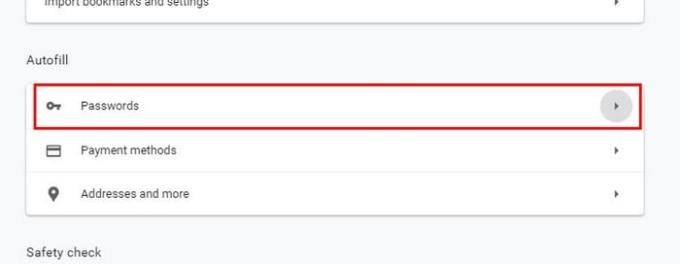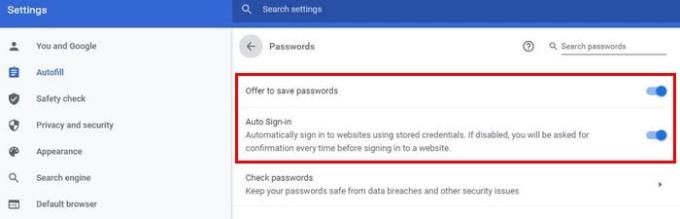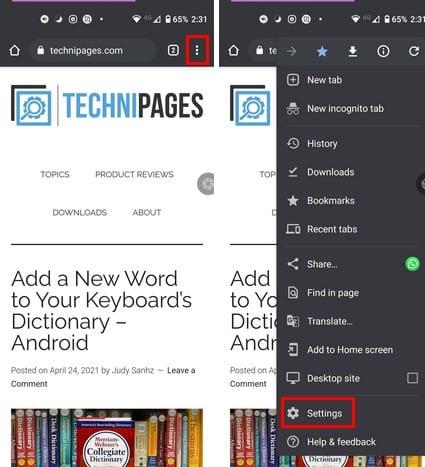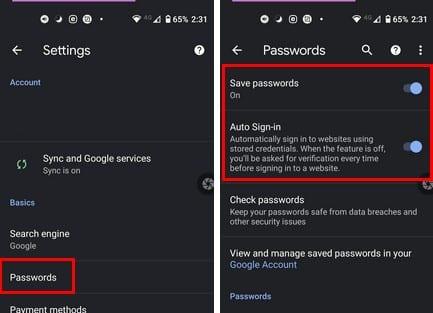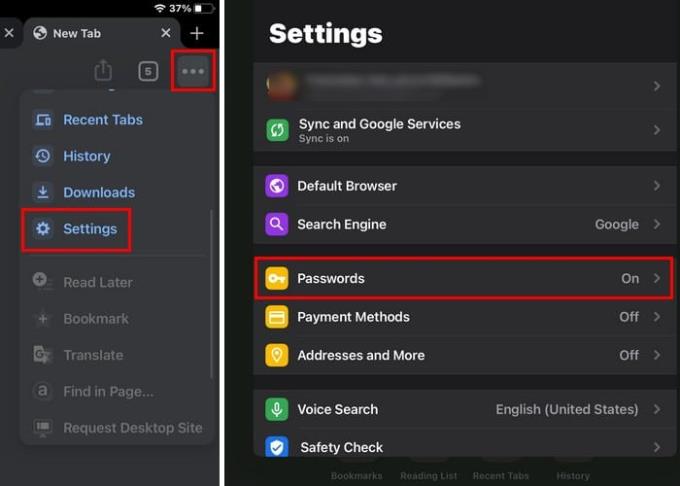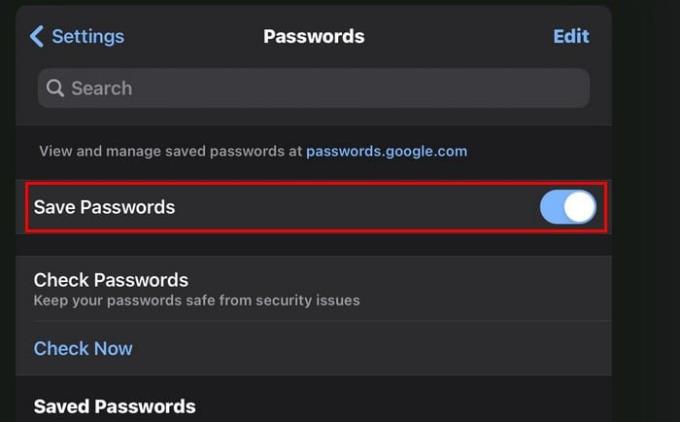Správa s výzvou na uloženie hesla má byť užitočná. Možno nemáte správcu hesiel a Google sa chce len uistiť, že heslo nezabudnete. Ak však už používate svojho obľúbeného správcu hesiel, vždy vidieť túto správu môže byť trochu otravné. Dobrou správou je, že existuje spôsob, ako to zmiznúť.
Mať správcu hesiel, ako je LastPass alebo Bitwarden, je oveľa lepšie ako ukladanie hesiel v prehliadači. Na začiatok, mať určeného správcu hesiel je oveľa bezpečnejšie ako jeho uloženie v akomkoľvek prehliadači. Alebo možno máte svoj vlastný systém hesiel a chcete, aby vás Google prestal žiadať o uloženie prihlasovacích údajov.
Ako zabrániť vyskakovaniu správy Chrome na uloženie prihlasovacích informácií
Dobrá vec, že Google uľahčuje zmiznutie tejto správy. Všetko, čo musíte urobiť, je ísť na:
- Kliknite na bodky vpravo hore
- Choď do nastavení
- Posuňte zobrazenie nadol na položku Heslo
- Kliknite na rozbaľovaciu ponuku
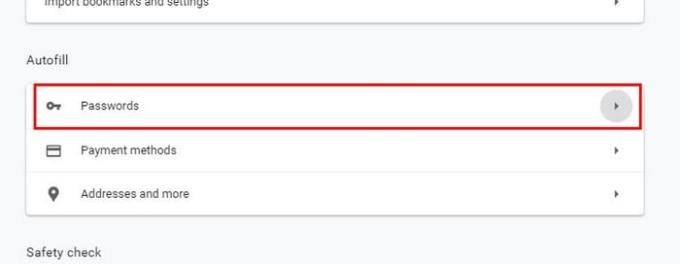
Možnosť, aby Chrome prestal ukladať heslá, bude navrchu. Všetko, čo musíte urobiť, je vypnúť a môžete začať. Ak chcete, aby vás Chrome prestal automaticky prihlasovať, zobrazí sa táto možnosť hneď pod heslom.
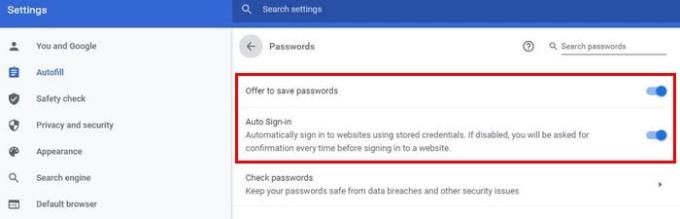
Ako zabrániť prehliadaču Chrome žiadať o uloženie hesla v systéme Android
Pre chvíle, keď nie ste na počítači, tu je návod, ako môžete túto správu odstrániť na svojom zariadení so systémom Android.
- Otvorte Chrome
- Klepnite na bodky vpravo hore
- Choď do nastavení
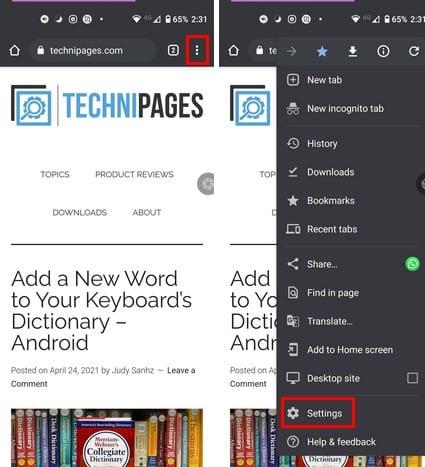
- Klepnite na možnosť Heslá
- Vypnite možnosť Ukladať heslá a ak chcete, môžete tiež zakázať možnosť automatického prihlásenia.
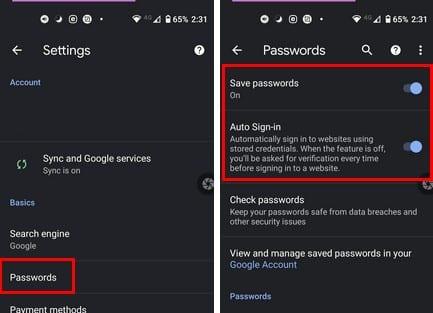
Ako zabrániť Chromu v ukladaní hesiel na iPade
Tu sú kroky, ktoré majú dodržiavať používatelia iPadu.
- Otvorte Chrome
- Klepnite na bodky vpravo hore
- Choď do nastavení
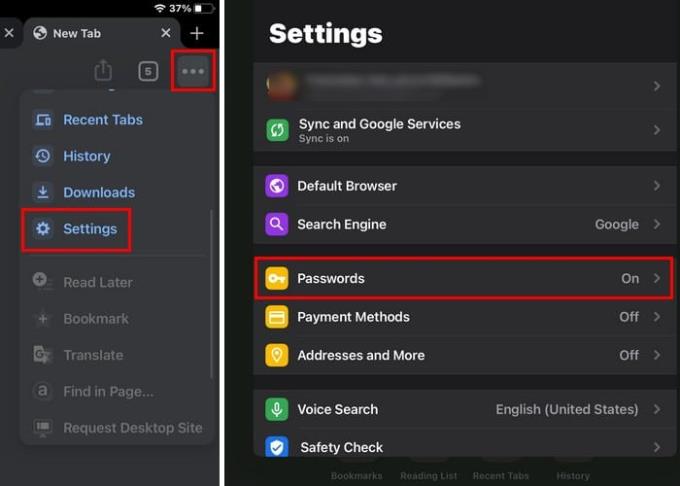
- Heslá
- Vypnite možnosť Ukladať heslá
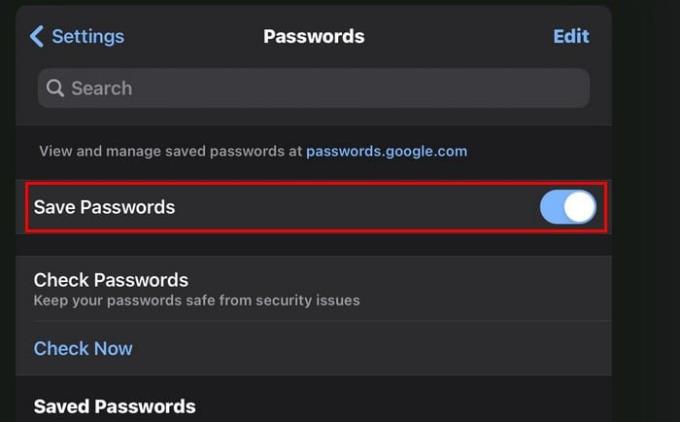
Záver
Myslím, že každému z nás sa stalo, že ste si museli zmeniť heslo, pretože ste zabudli aktuálne. Najlepšie urobíte, ak si nájdete dobrého správcu hesiel a uložíte heslá tam, nie v prehliadači Chrome. Teraz, keď viete, ako zastaviť zobrazovanie tejto správy, už sa ňou nebudete musieť zaoberať. Alebo aspoň dovtedy, kým nezmeníte názor a znova ho nepovolíte. Myslíš, že ho ešte niekedy zapneš? Dajte mi vedieť v komentároch nižšie.